ВУЗ: Не указан
Категория: Не указан
Дисциплина: Не указана
Добавлен: 18.07.2024
Просмотров: 234
Скачиваний: 0
СОДЕРЖАНИЕ
Лекція 4 Теги форматування тексту Створення гіперпосилань та списків в Html-документі
2. Теги логічного форматування тексту
1. Використання таблиць у html-документах
3. Форматування тексту та оформлення рамок таблиці
4. Використання таблиць для розміщення об'єктів на веб-сторінці
1. Фрейми, їхні теги та атрибути
2. Використання посилань у фреймах
1. Фрейми, їхні теги та атрибути
2. Використання посилань у фреймах
1. Технологія створення веб-вузла.
5.Створення веб-сторінки за допомогою шаблона
Інтеграція сценаріїв з базами даних
-
metod - атрибут визначає спосіб, за допомогою якого здійснюватиметься зв'язок між формою і Web сервером. Атрибут може приймати значення "get" і "post".
-
action - значенням атрибуту action є конкретна адреса скрипта, що обробляє дані. Атрибути записуються в тег <form> , наприклад так:
<form method= "get" action= "http://www.myserver.com/cgi-bin/mailscript">
У даній лекції розглядається тільки створення елементів форм, їх види. Для того, щоб форма запрацювала, її необхідно запрограмувати.
2. Елементи форми в html
Текстове поле
Для створення поля введення використовують елемент input з атрибутом type. Type може приймати різні значення. Для найпростішого поля введення тексту атрибут type матиме значення text.
<input type=text параметри>
Наприклад, html код
<form method= "get" action="/cgi-bin/handler.cgi"> <b>Зaповніть Ваші дані:</b> Ім'я: <input type=text maxlength=25 size=20> Прізвище:<input type=text maxlength=25 size=20> </form>

Можливо задавати значення параметрів
|
Параметр |
Опис |
|
size=... |
Ширина поля. |
|
maxlength=... |
Максимальна кількість символів дозволених в тексті. Якщо цей параметр опустити, то можна вводити рядок довше самого поля. |
|
name=... |
Ім'я поля. Призначено для того, щоб обробник форми міг ідентифікувати це поле. |
|
value=... |
Початковий текст містить в полі. |
|
align=... |
Вирівнювання поля. Можливі значення: top, middle, bottom, right, left, texttop, baseline, absmiddle, absbottom. Результат їх використання такий самий, як і у зображень. |
Поле для пароля
Поле для пароля — звичайне текстове поле, але відрізняється тим, що всі символи показуються зірочками, щоб ніхто не підглянув пароль, що вводився.
Задається кодом
<input type=password параметри>
Наприклад:
<form method= "get" action="/cgi-bin/handler.cgi"> <b>Логин: </b>
<input type=text maxlength=25 size=20 name="text"> <b>Пароль:</b>
<input type=password maxlength=15 size=20 name="pass"> </form>

Спробуйте ввести в поля "Логін" і "Пароль" дані.
Багаторядковий текст
Для можливості введення в полі декілька рядків тексту використовуємо тег textarea. Наприклад:
<form method= "get" action="/cgi-bin/handler.cgi"> <b>Введіть ваш відгук: </b> <textarea rows=10 cols=45></textarea> </form>
Цей код на сторіночці можна побачити у вигляді поля, в яке можна ввести великий текст.

Для тега textarea використовуються наступні параметри:
|
Параметр |
Опис |
|
name=... |
Ім'я поля. Призначено для того, щоб обробник форми міг ідентифікувати це поле. |
|
cols=... |
Кількість стовпців тексту. |
|
rows=... |
Число рядків тексту. |
|
value=... |
Значення поля визначає, що буде відправлене на сервер. |
|
wrap=... |
Параметри перенесення рядків. Можливі значення: off— відключає перенесення рядків; virtuals — показує перенесення рядків, але відправляє текст як він введений; physical — перенесення рядків вставляються де вказано і у такому вигляді текст відправляється. |
Кнопки
Кнопка — це елемент інтерфейсу, на який потрібно натискати.
Використовуваний type=button, "button" переводиться як "кнопка".
<input type=button параметри>
Код html
<form method= "get" action="/cgi-bin/handler.cgi"> <p align=center>
<input type=button name=press value=" Натисни мене"> </form>

Для кнопок використовуються наступні параметри:
|
Параметр |
Опис |
|
name=... |
Ім'я поля. Призначено для того, щоб обробник форми міг ідентифікувати це поле. |
|
value=... |
Напис на кнопці, а також її значення. |
|
align=... |
Вирівнювання поля. Можливі значення: top, middle, bottom, right, left, texttop, baseline, absmiddle, absbottom. Результат їх використання такий самий, як і у зображень. |
Кнопка submit
При натисненні на кнопку SUBMIT дані форми відправляються на сервер і обробляються програмою, вказаною параметром action тега form. Використовуваний type=submit Наприклад
<tr><td> <form action="/cgi-bin/handler.cgi"> <p><input type=submit value="Отправить дані">
На сторінці ми побачимо наступне:

Кнопка reset
При натисненні на цю кнопку, дані форми повертаються в первинне значення. Використовуваний type=reset
Приклад коди
<form action="/cgi-bin/handler.cgi"> <input type=text width=20> <input type=reset value="Скинути дані"> </form>
Відображення на сторіночці

Спробуйте вписати дані і скинути їх!
Прапорці (checkbox)
Прапорці використовують, коли необхідно вибрати два або більш за варіант із запропонованих. Іспользуємtype=checkbox
<form action="/cgi-bin/handler.cgi">
<b>З якими операційними системами ви знайомі?</b><br>
<input type=checkbox name=option1 value=a1 checked>Windows 95/98<br>
<input type=checkbox name=option2 value=a2>Windows 2000 <br>
<input type=checkbox name=option3 value=a3>Linux
</form>
Ось що виходить:
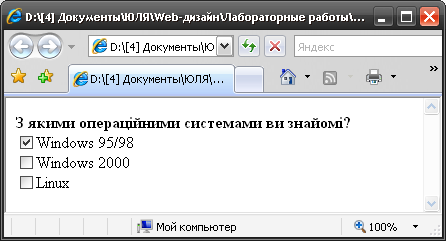
Ви можете поставити або зняти галочок у одного або відразу декількох елементів. Значення поля value= визначає, що буде відправлене на сервер при поставленій галочці. Решта параметрів аналогічна параметрам кнопок.
Перемикачі (radiobutton)
Перемикачі використовують, коли необхідно вибрати один єдиний варіант із запропонованих. Використовуваний type=radio
<form action="/cgi-bin/handler.cgi">
<b>Яка пора року Вам більше подобається? </b> <input type=radio name=answer value=a1>Весну <input type=radio name=answer value=a2>Лето <input type=radio name=answer value=a3>Осень <input type=radio name=answer value=a4>Зиму </form>
На сторінці можна буде побачити наступне:

Тобто, використовуючи радіокнопки Ви можете вибрати тільки одне значення.
Поле із списком
У спадаючому списку можна вибирати одне або декілька значень. Зробимо вибір пори року за допомогою спадаючого списку. Поля вибору починаються тегом <select> і закінчуються </select> Кожне вибиране поле поміщене в теги <option> і </option >
Приклад:
<form action="/cgi-bin/handler.cgi"> <b>Яка пора року Вам більше подобається?</b> <p align=center> <select name= пора року> <option>Весну</option> <option>Лето</option> <option>Осень</option> <option>Зиму</option> </select> </form>
На сторінці побачимо наступне:
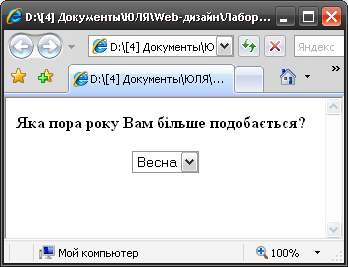
Для списків використовуються наступні параметри:
|
Параметр select |
Опис |
|
name=... |
Ім'я поля. Призначено для того, щоб обробник форми міг ідентифікувати це поле. |
|
size=... |
Кількість видимих рядків. За умовчанням один рядок. |
|
multiple |
Цей параметр дозволяє вибрати відразу декілька рядків. Вибір робиться за допомогою клавіші Control або Shift. |
|
option |
|
|
selected |
Видиме поле за умовчанням. |
|
value=... |
Значення визначає, що буде відправлене на сервер при вибраному пункті списку. |
Кнопка із зображенням
Кнопки із зображеннями аналогічні по дії кнопці Submit, але є малюнком. Використовуваний type=image
<form action="/cgi-bin/handler.cgi"> <table align=center> <tr><td colspan=2>Введіть ваше ім'я: <tr> <td><input type=text width=25></td> <td><input type=image src=’smile3.jpg’ width=90 height=68 border=0></td> </tr> </table> </form>
На сторінці побачимо наступне:

Картинка задається за допомогою тега scr і адрес картинки.
src=’smile3.jpg’
Таким чином, комбінуючи різні способи створення форм, ми можемо на одній сторінці розмістити декілька форм відразу. Для відокремлення одного виду форми від іншого використовуватимемо тег <fieldset>

